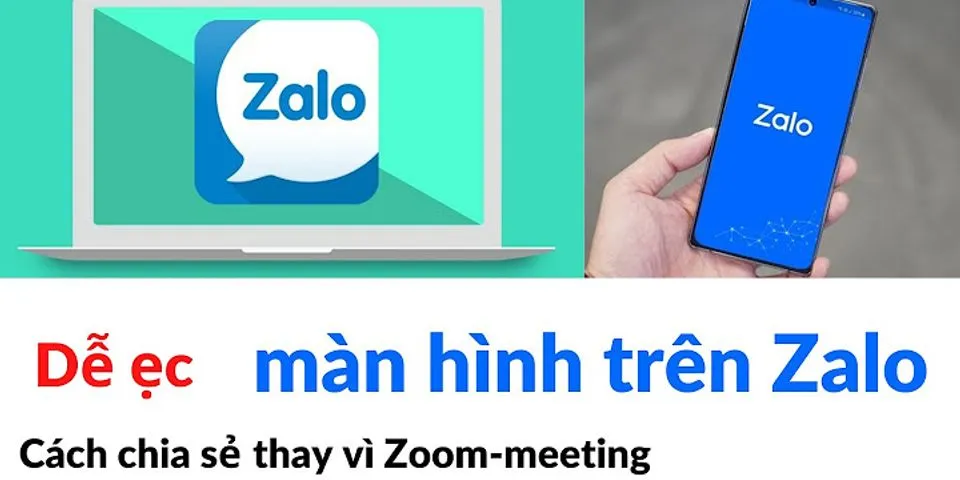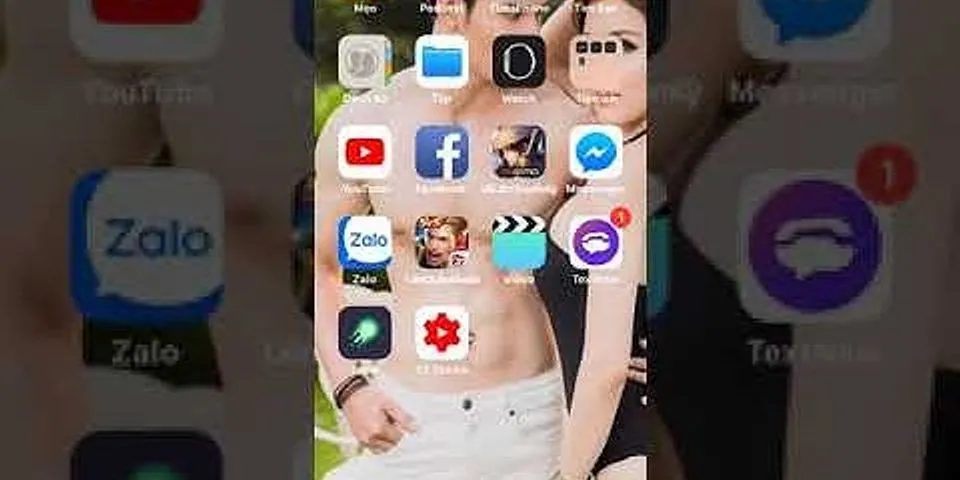Cách nhận biết điện thoại Android bị nhiễm Virus và hướng khắc phục
Tam
01/04/2021
1.915 bình luận
Bạn gặp các vấn đề bất thường với chiếc smartphone của mình? Xem ngay bài viết dưới đây để nhận biết điện thoại của bạn có phải đang bị nhiễm virus hay không và áp dụng ngay những biện pháp khắc phục nhé!1. Dấu hiệu nhận biết điện thoại bạn bị nhiễm Virus- Điện thoại nhanh hết PinKhi điện thoại bị nhiễm Virus, các phần mềm độc hại chạy ngầm trong hệ thống khiến cho dung lượng pin bị tiêu hao một cách đáng kể. Do đó nếu thấy pin điện thoại bị tụt nhanh hơn bình thường thì khả năng cao là điện thoại bạn đã bị nhiễm Virus. Show
 - Điện thoại hoạt động chậmBan đầu, bạn sử dụng điện thoại Android một cách trơn tru và lướt nhanh nhẹn. Tuy nhiên, một thời gian sau khi sử dụng thì gặp tình trạng điện thoại bị chậm đi hoặc thậm chí bị lag. Nếu gặp trường hợp này, hãy kiểm tra thiết bị của bạn có bị nhiễm Virus không ngay nhé!  - Ứng dụng thường xuyên bị đứngKhi bạn mở một ứng dụng trong điện thoại và sau đó ứng dụng tự đóng lại hoặc tự khởi động lại thì đây có thể là một trong những dấu hiệu điện thoại bạn bị nhiễm Virus. Để tránh sự xâm nhập của Virus, bạn nên nâng cấp các phiên bản mới nhất cho các ứng dụng.  - Dữ liệu di động 3G/4G tăng nhanhTương tự như việc tiêu hao năng lượng pin, dung lượng data của điện thoại bạn cũng bị vơi đi trong khoảng thời gian ngắn vì các ứng dụng ngầm đang hoạt động và tận dụng sự liên kết với Internet. Đó là một trong những dấu hiệu cho thấy điện thoại Android bị nhiễm Virus. Tuy nhiên, điều này sẽ không thể hiện rõ khi điện thoại của bạn kết nối với Wifi.  - Xuất hiện thông báo nâng cấp phần mềm và diệt VirusKhi truy cập vào bất kỳ trang web nào đó, ngay lập tức, điện thoại bạn nhận được các thông báo gợi ý về nâng cấp phần mềm cũng như gợi ý diệt Virus. Thực chất, các thông báo này là do hacker tạo nên nhằm thu thập thông tin bảo mật của bạn.  - Xuất hiện cửa sổ Pop-up ở khắp mọi nơiSự xuất hiện dày đặc của các cửa sổ pop-up khi truy cập vào trang web cũng là một dấu hiệu cho thấy điện thoại bạn đang nhiễm Virus. Nếu click vào và làm theo hướng dẫn, rất có thể bạn sẽ bị đánh cấp thông tin cá nhân hoặc tài khoản ngân hàng.  - Ứng dụng lạ tự động cài đặtMặc dù trước đó không bấm vào cài đặt bất cứ ứng dụng nào nhưng mở điện thoại lên vẫn có ứng dụng được tải xuống và hàng ngày phải ngồi xóa những ứng dụng lạ lùng đó. Nếu gặp tình trạng này, nghĩa là điện thoại bạn đã bị nhiễm Virus.  2. Cách phòng tránh Virus xâm nhập điện thoại- Chặn tải những ứng dụng không rõ nguồn gốcKhi muốn cài đặt nhưng không biết rõ các ứng dụng này có nguồn gốc từ đâu thì bạn đừng tải về máy. Và nên chặn ngay các ứng dụng không gõ nguồn để bảo vệ điện thoại khỏi Virus.  - Không vào những trang Web chứa mã độcTuyệt đối không nên tự tiện bấm vào các link được đề xuất mà hãy kiểm tra link đó có an toàn hay không bằng cách sử dụng công cụ: Norton Safe Web, SiteAdvisor (by McAfee), Sucuri,...  - Sử dụng các ứng dụng đã được phê duyệt từ Google PlayBạn chỉ nên tải các ứng dụng được phê duyệt tại Google Play. Bên cạnh đó, bạn không nên tải những ứng dụng không rõ nguồn gốc.  3. Cách khắc phục điện thoại bị nhiễm Virus- Xóa ứng dụng lạ xuất hiện trong máyNhững ứng dụng lạ được tải xuống là do sự xâm nhập của Virus. Hãy nhanh chóng xóa ngay những ứng dụng đó để tránh ảnh hưởng đến thiết bị.  Để gỡ bỏ, bạn vào Cài đặt > Chọn Ứng dụng > Chọn Uninstall với ứng dụng nào đáng ngờ. - Tải phần mềm diệt VirusHiện nay, các hãng điện thoại như Samsung, Oppo, Vivo,... và các dòng Android khác đều có thể tương thích với các phần mềm diệt virus như: Avast Mobile Security, Kaspersky Mobile Antivirus, Lookout Security & Antivirus, McAfee Mobile Security, 60 Security (Safe Security).  Tìm hiểu Top 5 phần mềm diệt virus tốt nhất 2020 cho điện thoại Android TẠI ĐÂY. - Khôi phục cài đặt gốcĐể khắc phục tình trạng máy bị chậm hay lag, bạn có thể tiến hành khôi phục cài đặt gốc cho máy. Tuy nhiên, trong quá trình khôi phục cài đặt gốc, những dữ liệu trong máy bạn có thể bị xóa mất. Vì thế, bạn nên sao lưu dữ liệu trước khi tiến hành khôi phục nhé! 
Xem thêm:
Vừa rồi là cách nhận biết điện thoại Android có bị nhiễm Virus hay không và cách khắc phục. Chúc bạn thực hiện thành công! 152.594 lượt xem
|